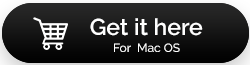從 Mac 中刪除惡意軟件和病毒的最佳方法
已發表: 2021-08-16很長一段時間以來,Mac 用戶都認為他們的機器對病毒免疫。 但事實並非如此。 只是黑客沒有關注 Mac。 然而,隨著 Mac 機器越來越受歡迎,情況已不再如此。 最近,Mac 成為攻擊目標。
那麼,如果您的 Mac 運行異常或者您是否經常看到彈出窗口將您重定向到您不請求的網頁? 此外,如果 Mac 的性能下降,則有可能被惡意軟件和病毒感染。
我們了解某些閱讀本文並知道您的 Mac 可能被感染的人可能會有壓力。 但好消息是,Mac 有一個名為 Xprotect 的惡意軟件掃描工具,它在後台運行。 它掃描下載的所有內容。 然而,偷偷摸摸的惡意軟件繞過了內置的安全機制。
這使得實施額外的安全層變得至關重要。
在這篇文章中,我們將解釋如何做到這一點。 因此,請繼續了解如何對事物進行分類,以使您的 Mac 免受惡意軟件和其他嚴重威脅的侵害。
作者提示:
保護您的 Mac 免受病毒和惡意軟件侵害的可靠且有效的方法是使用受信任的安全應用程序,例如 Intego Antivirus for Mac。 該應用程序是最好的安全工具之一,可以立即發現並消除潛在的感染和有害病毒、間諜軟件、廣告軟件、蠕蟲、rootkit 和其他威脅。
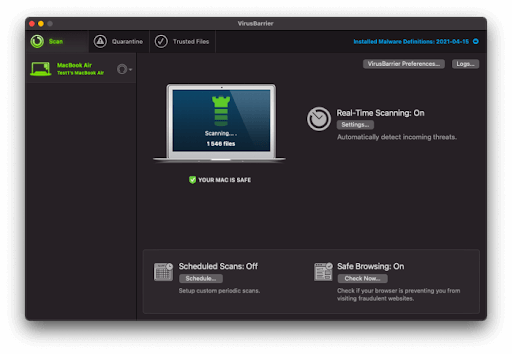
讓我們學習如何使用 Intego Antivirus 並使用手動和自動方法刪除惡意軟件。
另請閱讀:如何在 2021 年的 Mac 上保護您的身份
如何從 Mac 中刪除惡意軟件
在這裡,我們討論了從 Mac 中清除惡意軟件和病毒的各種方法。 要獲得正確的解決方案,我們建議您瀏覽列表。
方法一:脫離網絡
在您意識到您的系統被感染的那一刻,請斷開與互聯網的連接。 這將阻止更多數據被洩露並與威脅參與者和惡意軟件服務器共享。 所以,保持離線。 但是,如果您想獲得安全工具,請先下載該工具,然後斷開互聯網。 僅當您確定 Mac 上沒有更多威脅時才可以上網。
另請閱讀:適用於 Mac 的最佳廣告軟件刪除工具
方法二:進入安全模式
與 Windows 安全模式一樣,Mac 也有安全模式。 當您啟動它時,只需加載最少的軟件和程序。 如果您的系統被感染並且惡意軟件設置為自動加載,則以安全模式啟動將阻止惡意軟件加載,從而使事情變得簡單。 要進入安全模式,請遵循以下方法:
- 重新啟動 Mac,然後立即按住 Shift 鍵。 這將在您的顯示器上顯示 Apple 標誌。
- 出現登錄窗口時鬆開 Shift 鍵。
- 就是這樣,這樣你就可以登錄到安全模式了。
提示:在刪除惡意軟件期間避免訪問財務或其他帳戶
在刪除惡意軟件或掃描系統以查找惡意軟件時,我們建議不要使用複制粘貼功能,也不要單擊“顯示密碼”框。 鍵盤記錄器是惡意軟件的常見部分,它在後台靜默運行以捕獲擊鍵。 為避免在不知情的情況下共享個人信息,請不要在設備被感染或懷疑受到攻擊時登錄敏感帳戶。
方法 3:使用活動監視器檢查惡意應用程序
如果您在 Mac 開始出現異常行為時在運行後知道應用程序或進程的名稱,我們建議您使用活動監視器並將其終止。
另請注意,惡意軟件可能會佔用您系統上的資源,因此請檢查 CPU 選項卡以識別資源匱乏的應用程序。 如果您可以找到可疑應用程序,請關閉其活動監視器,然後從 Finder 菜單中刪除該應用程序。
要檢查您的活動監視器:
在 Finder 中,單擊 → 應用程序 → 實用程序 → 活動監視器 → 選擇應用程序 → 退出
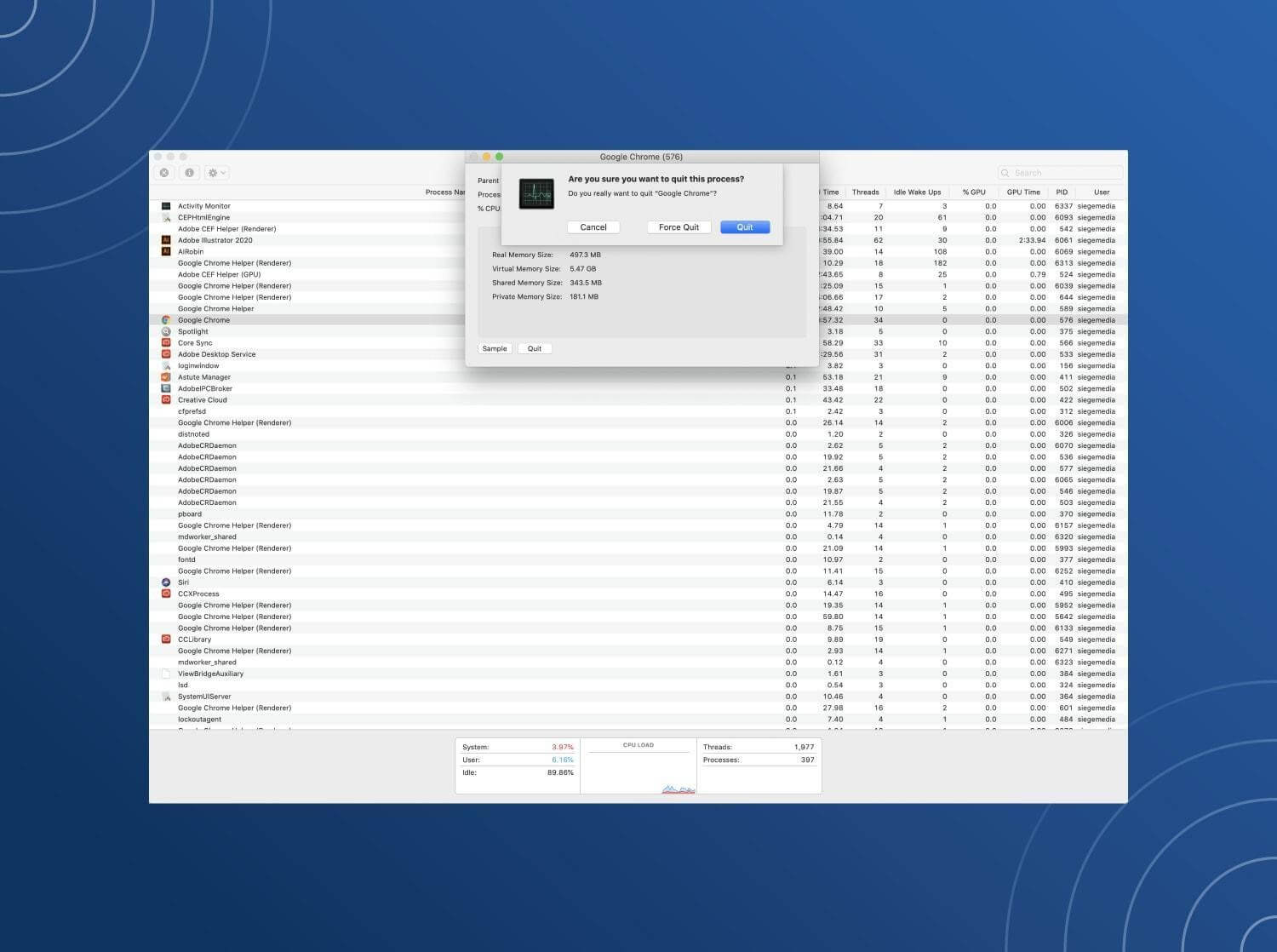
方法 4:運行惡意軟件掃描程序
幸運的是,我們有一些值得信賴的惡意軟件掃描程序可以幫助擺脫感染。 如果您已經運行了防病毒程序,並且威脅已繞過它。 我們建議使用其他工具來掃描 Mac 中的惡意軟件。 如果您正在尋找您的建議,我們建議您使用Intego Antivirus for Mac 。 它是一個可靠且值得信賴的應用程序,可以從 Mac 中刪除感染。 不僅如此,該應用程序還提供運行預定掃描和開啟安全瀏覽模式的能力,以確保在上網時提供一流的保護。
要使用它,請按照以下步驟操作:
第 1 步 =單擊下方提供的按鈕下載 Intego Antivirus。
第 2 步 =安裝 Intego Antivirus 並導航到 VirusBarrier 模塊。 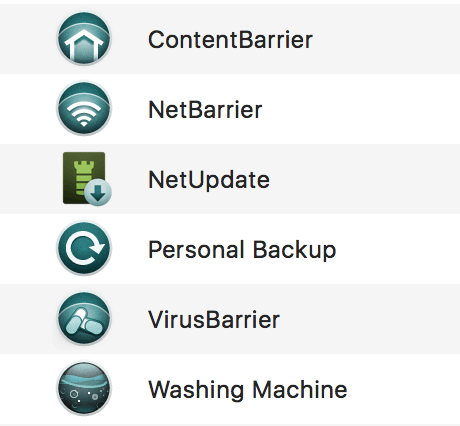
第 3 步 =有了它,您可以輕鬆掃描整個磁盤並立即找到潛在的惡意軟件威脅。
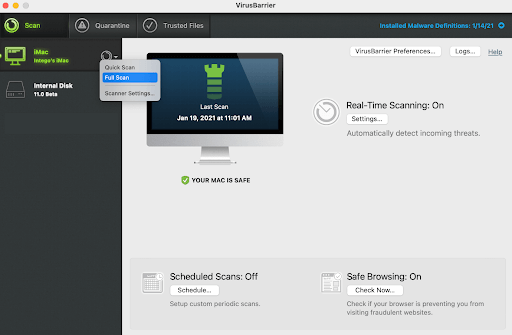
清除所有惡意軟件類型(如病毒、廣告軟件、間諜軟件、蠕蟲、rootkit 等)後,重新啟動您的 Mac 並體驗顯著的不同!
方法五:查看瀏覽器主頁
如果刪除惡意軟件後您在使用瀏覽器時仍然遇到問題,我們建議您查看主頁。 通常,惡意軟件會修改 Web 瀏覽器的主頁。 因此,必須檢查主頁和連接設置。 為此,請按照下列步驟操作:
要執行這些方法,您需要在線。
在 Chrome 上驗證主頁:
- 啟動 Chrome
- 點擊右上角的三個點 > 設置。
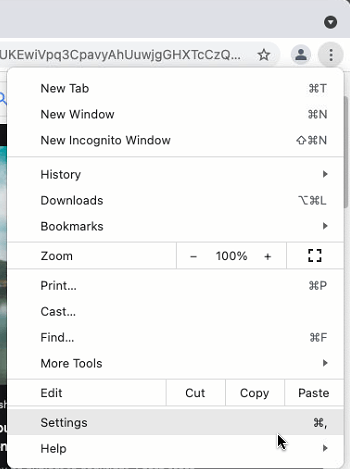
- 在外觀部分下,您將看到顯示主頁按鈕。
- 在這裡你可以看到主頁地址。 如果沒有設置,您可以設置它。
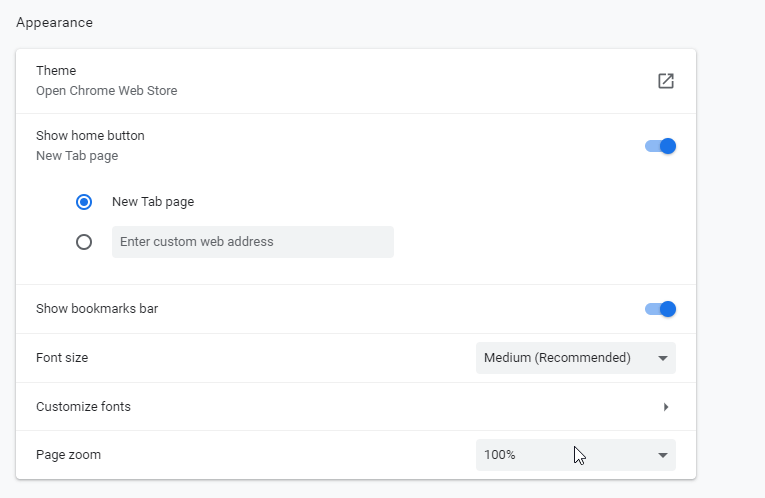
- 如果重新啟動 Chrome 後仍保持不變,則存在清除惡意軟件的機會。
在 Safari 上驗證主頁:
- 啟動 Safari
- 選擇 Safari → 首選項
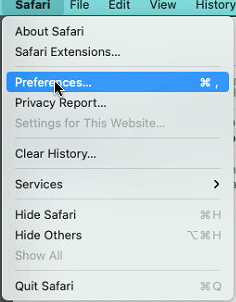
- 點擊常規選項卡,在主頁旁邊,您將能夠看到主頁集的 URL。
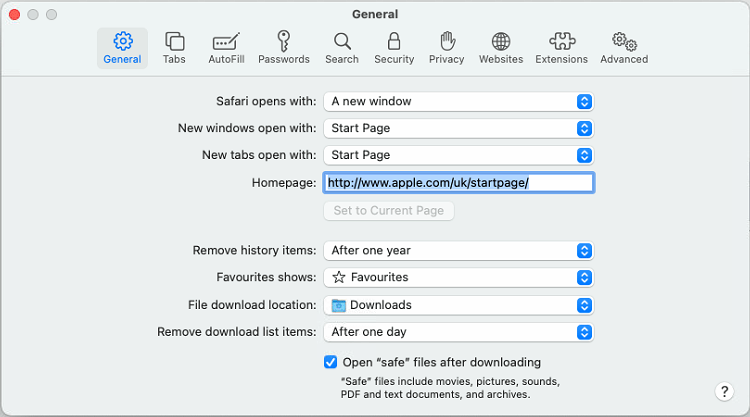
- 如果它不是您想要的或已設置的,請更改它,或者您也可以使用“設置為當前頁面”選項。 這樣當前頁面將成為主頁。
方法6:清除緩存
設置主頁後,是時候清除瀏覽器的緩存(有助於更快加載頁面的臨時存儲位置)
按照這些方法清除 Chrome 和 Safari 的緩存。
鉻合金:
按 Command + Y 打開“歷史記錄”選項卡。
或者,您可以在地址欄中輸入 chrome://history/
單擊左側窗格中的清除瀏覽數據 > 選擇日期範圍 > 清除數據。
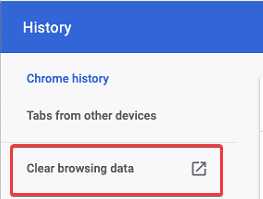
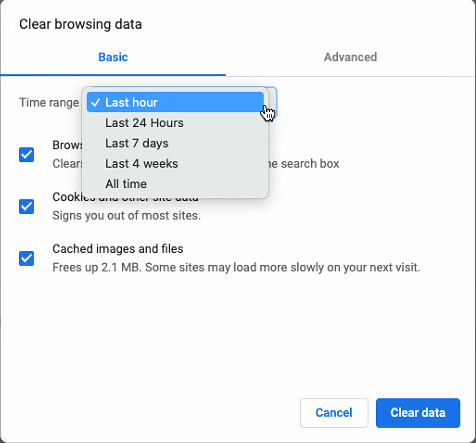
要清除 Safari 上的緩存:
選擇 Safari → 首選項 → 隱私 → 管理網站數據 → 全部刪除。
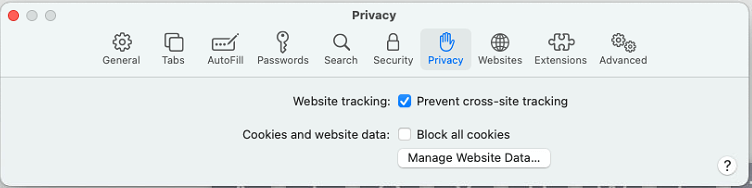
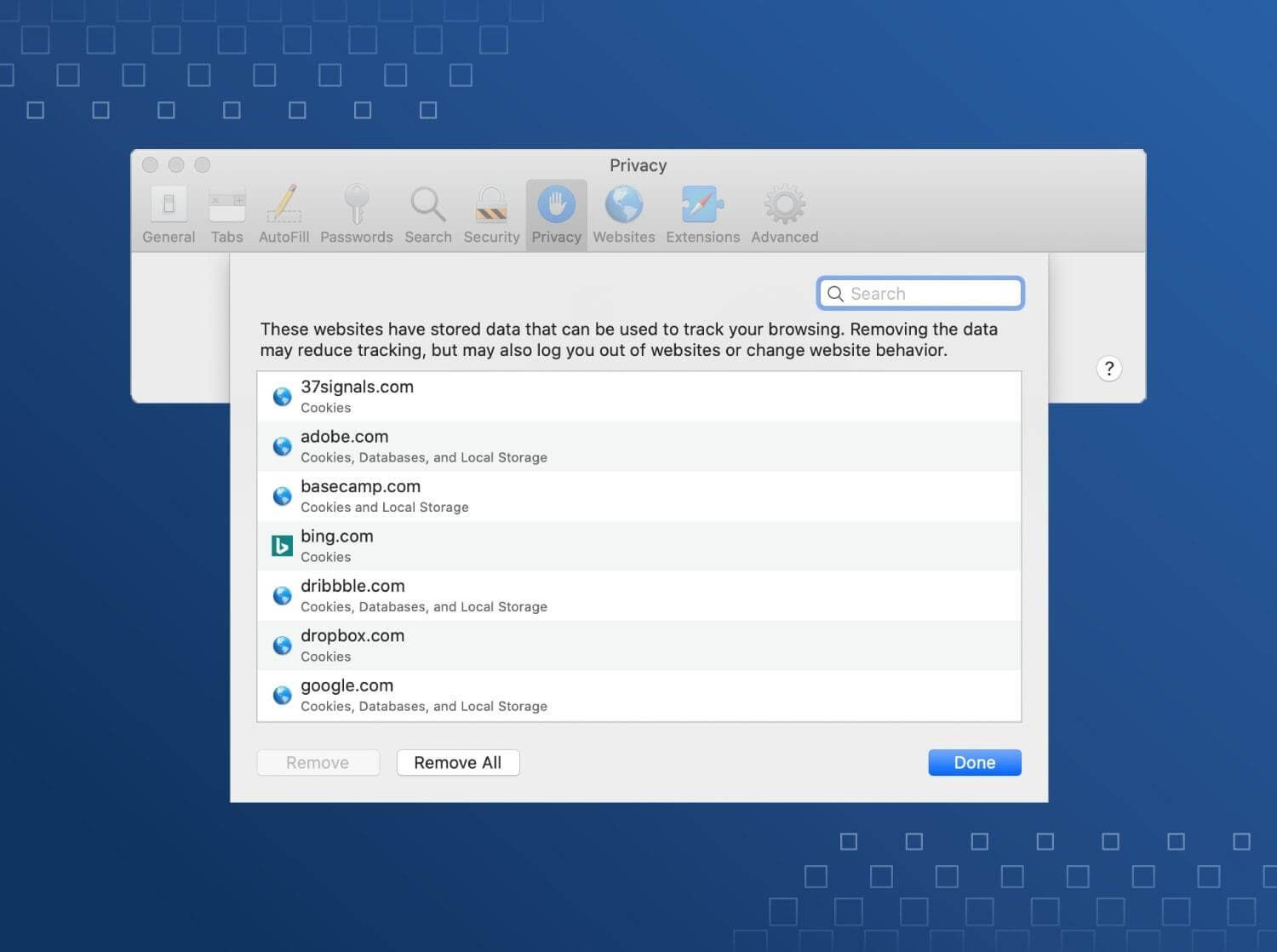
使用這些簡單的方法,您可以從 Mac 中刪除惡意軟件。
結論:
惡意軟件是邪惡的,這就是為什麼處理它是必不可少的。 為了保護您的 Mac 惡意軟件,建議使用受信任的安全工具防止病毒感染。 為此,您可以嘗試使用 Intego Antivirus。 這是一個了不起的應用程序,而且系統資源也很輕。
請分享您對該應用程序的想法並在評論部分發表。 它有助於我們了解讀者希望我們涵蓋的內容。